Moodle — это бесплатная и открытая система управления обучением (LMS). Она написана на языке программирования PHP. Moodle используется многими школами, университетами и организациями для лучшего обучения.
Moodle предоставляет управление контентом, удобный пользовательский интерфейс, отчетность, викторины, отзывы, списки посещаемости и многое другое.
Это руководство покажет вам, как настроить свой собственный сервер Moodle с нуля на Ubuntu 20.04 с помощью стека LEMP.
Установка стека LEMP на Ubuntu
LEMP — это набор Linux программ с открытым исходным кодом включающий в себя: Nginx, MySQL или MariaDB, а так же PHP. Так что LEMP — это альтернатива стеку LAMP, с Nginx в качестве веб — сервера вместо Apache.
В этом руководстве мы все установим на Ubuntu 20.04. Убедитесь, что у вас есть доступ к пользователю sudo.
Установка Nginx
Nginx необходим для обслуживания Moodle. Если у вас нет существующего экземпляра веб-сервера NGINX, Чтобы установить NGINX на Ubuntu 20.04 ознакомьтесь с этой статьей установка NGINX. После того как вы успешно настроили NGINX с вашим зарегистрированным доменным именем, вы можете вернуться к этому руководству и продолжить выполнение следующих шагов ниже.
Как установить MOODLE с нуля? Дистанционное обучение MOODLE
Установка MySQL / MariaDB
База данных необходима для хранения данных moodle, включая информацию о пользователях, курсах и так далее.
Сейчас мы установим MariaDB, которая является системой управления базами данных. Напомню вам, что MariaDB поставляется с открытым исходным кодом, а также является производной от MySQL.
1. Выполните следующую команду, чтобы установить MariaDB на Ubuntu:
$ sudo apt-get install mariadb-server mariadb-client
Следующая команда выполнит встроенный скрипт для настройки и защиты установки mariadb.
Очень важно, чтобы вы внимательно прочитали инструкцию. Во — первых, вам будет предложено ввести текущий пароль для пользователя mysql root. Поскольку это новая установка, пользователь root mysql имеет пустой пароль. Поэтому нажмите клавишу enter, чтобы продолжить.
Enter current password for root (enter for none):
OK, successfully used password, moving on…
2. Установите пароль root для mariadb. Введите y, а затем введите нужный пароль.
Set root password? [Y/n] y
New password:
Re-enter new password:
Password updated successfully!
Reloading privilege tables..
… Success!
3. Затем требуется удалить анонимных пользователей. Введите Y для подтверждения.
Remove anonymous users? [Y/n] y
… Success!
4. Следующий шаг касается отключения удаленного входа в систему. Требуется ввести y для подтверждения.
Disallow root login remotely? [Y/n] y
… Success!
5. Введите y, чтобы подтвердить удаление тестовой БД.
Remove test database and access to it? [Y/n] y
Dropping test database…
… Success!
Removing privileges on test database…
… Success!
Установка MOODLE на Windows.
6. И последнее, требуется перезагрузить таблицы привилегий, чтобы ваши изменения вступили в силу. Введите y для подтверждения.
Reload privilege tables now? [Y/n] y
… Success!
Cleaning up…
All done! If you’ve completed all of the above steps, your MariaDB
installation should now be secure.
Thanks for using MariaDB!
Настройка mariadb
Теперь вы можете войти в mariadb и создать базу данных для хранения данных moodle. Выполните приведенную ниже команду и введите корневой пароль mariadb. После того как появится соответствующий запрос.
После входа в систему требуется выполнить следующую команду. Эта команда создаст базу данных.
Затем создайте учетную запись пользователя для Moodle в mariadb, делается это следующим образом.
Не забудьте заменить moodlesuper и пароль своими собственными значениями.
А эта команда предоставляет необходимые разрешения для созданной учетной записи пользователя.
Выйдите из mariadb с помощью этой команды.
Установка PHP на Ubuntu 20.04
После внесения изменений эта часть файла блока сервера должна выглядеть так же, как показано на рисунке ниже. Все чт мы добавили отмечено красным.
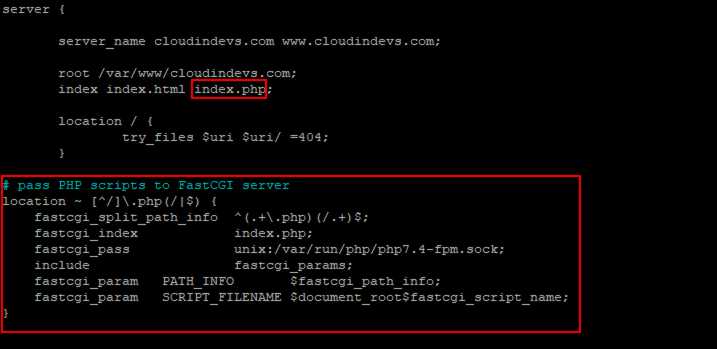
Чтобы проверить конфигурацию выполните приведенную ниже команду для создания примера index.php. Файл находится в корневом каталоге вашего веб-сайта moodle. Не забудьте имя сайта.
$ sudo nano /var/www/cloudindevs.com/index.php
Скопируйте и вставьте приведенный ниже пример PHP — кода в index.php .
Сохраните и закройте файл index.php. Введите в браузер yourwebsite.com/index.php и вы должны увидеть пример страницы ниже.
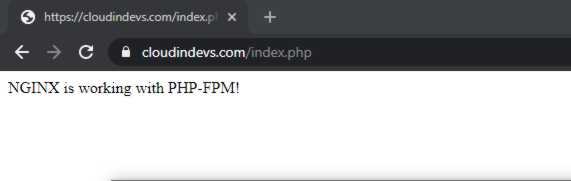
Чтобы установить SSL сертификат ознакомьтесь этой статьей Настроить Nginx с Let’s Encrypt.
Установите Moodle на Ubuntu
На момент написания этого руководства последняя версия Moodle — 3.10.1. Для ее загрузки используйте команду wget.
$ sudo wget https://download.moodle.org/download.php/direct/stable310/moodle-3.10.1.tgz
Затем извлеките содержимое загруженного архива и поместите его в корневой каталог вашего веб-сайта Moodle.
$ sudo tar -zxvf moodle-3.10.1.tgz -C /var/www/cloudindevs.com
Теперь требуется изменить права собственности и разрешения на извлеченную папку Moodle. Учетная запись службы NGINX по умолчанию — www-data.
$ sudo chown -R www-data:www-data /var/www/cloudindevs.com/moodle
$ sudo chmod -R 755 /var/www/cloudindevs.com/moodle
Выполните следующие три команды, чтобы создать каталог с соответствующими разрешениями для Moodle. Это требуется для хранения загруженных файлов и папок. Каталог данных Moodle не должен быть доступен из интернета.
$ sudo mkdir /var/moodledata
$ sudo chown -R www-data:www-data /var/moodledata
$ sudo chmod -R 755 /var/moodledata
Конфигурация Moodle
Теперь пришло время создать основной конфигурационный файл Moodle. Для этого измените каталог, а затем скопируйте пример конфигурационного файла в извлеченную папку Moodle.
$ cd /var/www/cloudindevs.com/moodle
$ sudo cp config-dist.php config.php
Откройте config.php файл для редактирования.
В разделе DATABASE SETUP данных config.php файла, сделайте следующее.
- Замените pgsql на mariadb
- Замените moodle на имя базы данных, созданной при настройке mariadb
- Измените имя пользователя на фактическое имя пользователя базы данных, которое вы создали ранее.
- Измените пароль на пароль вашей базы данных
Возможно вам будет интересно: Как установить NumPy на Ubuntu 20.04
Нажимайте клавишу со стрелкой вниз до тех пор, пока не попадете в раздел WEB SITE LOCATION, config.php файла.
Заменить на http://yoursite.com/moodle
Например, у меня была бы … https://cloudindevs.com/moodle’
Прокрутите страницу вниз до раздела DATA FILES LOCATION..
Измените /home/example/moodledata на ваш каталог данных moodle, который вы создали ранее. Мой был бы /var/moodledata
Доступ к веб-интерфейсу moodle
На этом этапе вы можете открыть веб-браузер и посетить yoursite.com/moodle чтобы завершить установку.
Вот что я вижу, когда иду в «www.cloudindevs.com/moodle».
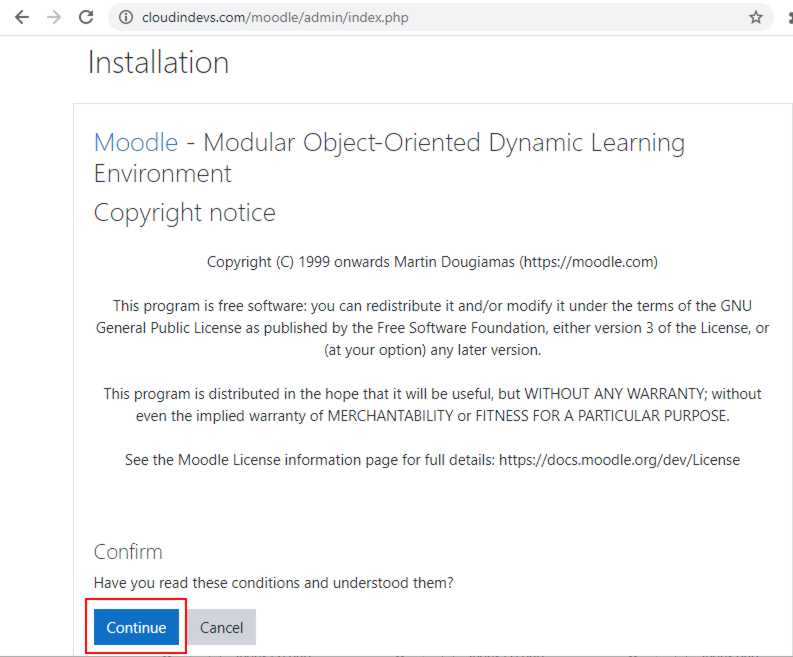
Нажмите кнопку Продолжить, чтобы продолжить. На следующей странице вы можете столкнуться с ошибками, касающимися отсутствующих плагинов.
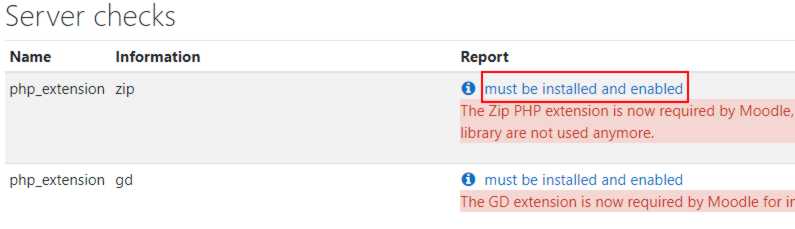
Чтобы устранить эти проблемы, нажмите кнопку must be installed and enabled и следуйте инструкциям по установке необходимых расширений. После установки необходимых расширений перезапустите NGINX с помощью команды
А затем перезагрузите страницу проверки сервера, чтобы убедиться, что ошибки исчезли.
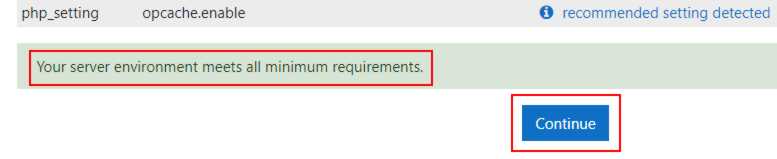
Если ошибки исчезли, вы можете нажать кнопку Продолжить (Continue).
Настройка Учетной Записи Главного Администратора Moodle
После успешной установки Moodle вы попадете на страницу настройки вашей основной учетной записи администратора. Вам нужно будет указать имя пользователя, пароль и другую необходимую информацию.
Кроме того, вам будет предложено настроить имя вашего сайта, сводку главной страницы, параметры местоположения и т. д. Когда вы закончите, нажмите кнопку Сохранить изменения (Save changes).
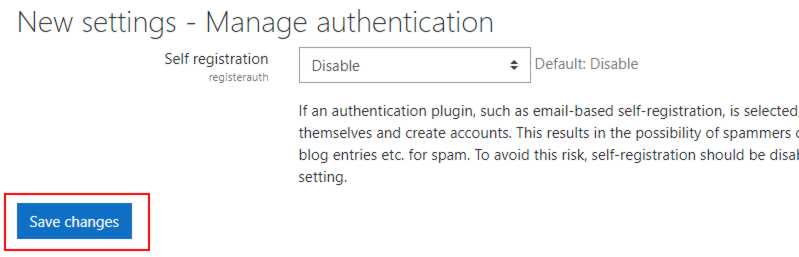
На этом завершается установка Moodle. Вот как выглядит мой новый сайт Moodle.
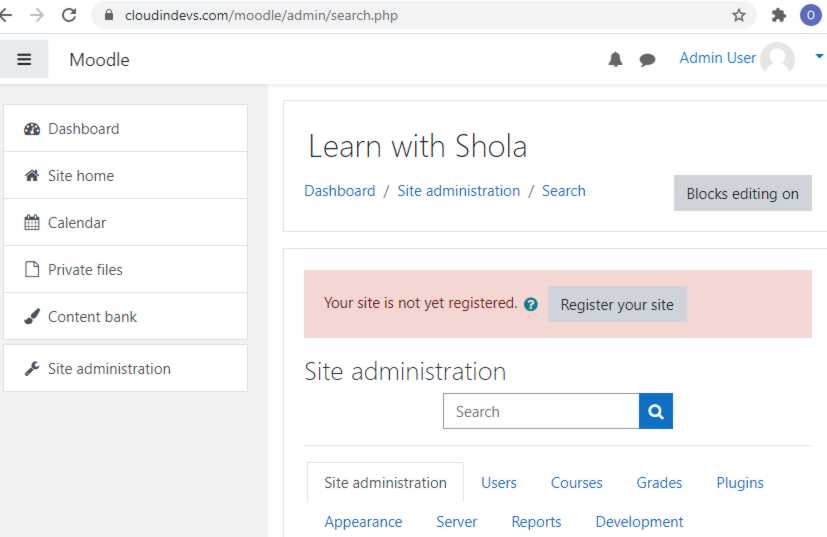
Заключение
Онлайн — обучение привлекает большое внимание людей с тех пор, как началась пандемия Covid — 19. Многие образовательные учреждения создают платформы электронного обучения с помощью систем управления онлайн-обучением, таких как Moodle.
В этом руководстве мы успешно установили и настроили сервер Moodle с нуля на Ubuntu 20.04. Для получения дополнительной информации о том, как использовать ваш веб-сайт Moodle и управлять им. Для этого обратитесь к официальным документам Moodle Docs.
Источник: setiwik.ru
Запускаем сервер дистанционного обучения на Moodle
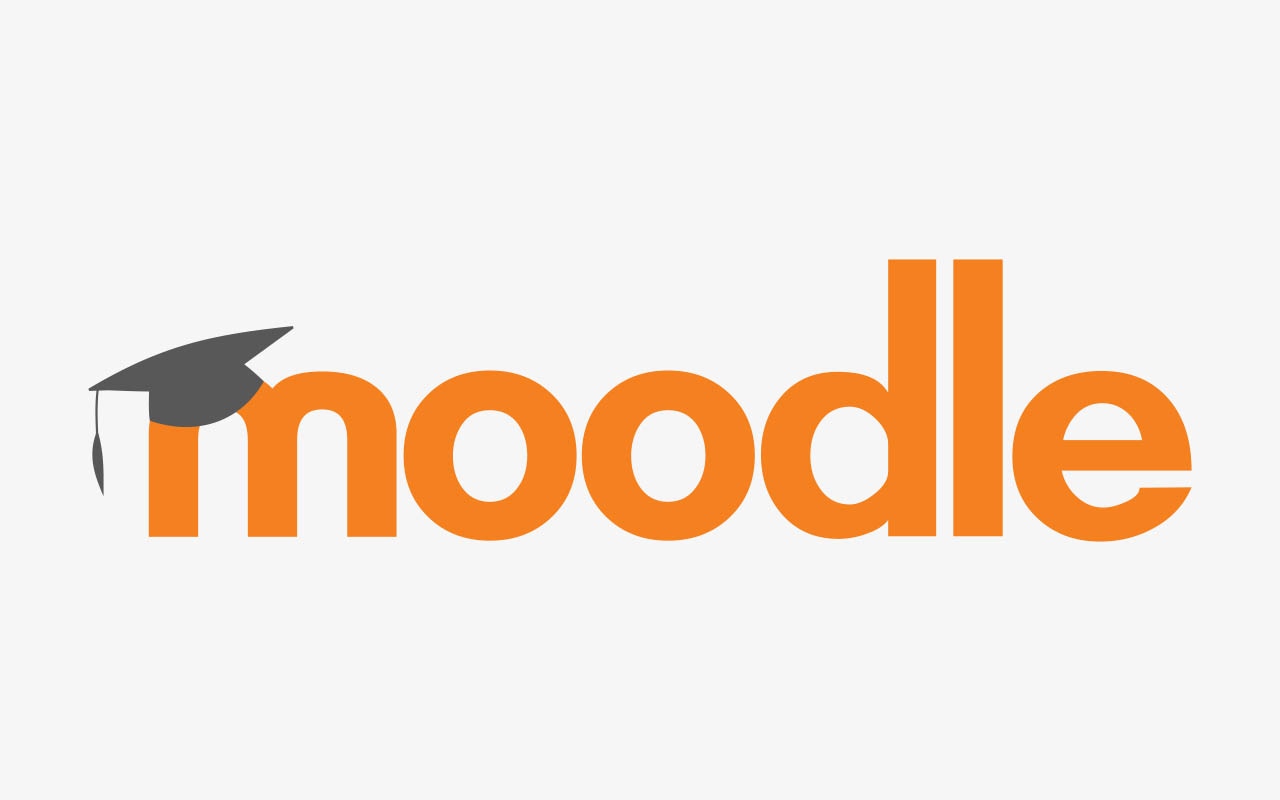
Мир движется в сторону дистанционных технологий обучения, а прошедшая самоизоляция только ускорила этот процесс. Оказалось, что многие школы не только не готовы, но и очень далеки от понимания, как должен быть построен процесс обучения.
Де-факто стандартом электронного обучения у нас является Moodle, система управления курсами. Система бесплатная и гибкая в настройке. Благодаря большому количеству плагинов обладает огромными возможностями – например, организацией платных и бесплатных курсов, интеграцией видеоконференций и так далее.
Чтобы развернуть такую систему на собственном сервере, понадобится внешний IP-адрес. Почему на собственном? Сейчас поясню.
Почему мы используем собственный сервер
В нашей школе дистанционное обучение проводится с 2014 года. В тот год первые две недели царил «полнейший аврал», но сдача экзаменов среднего образования прошла без каких-либо эксцессов. Даже был проведен виртуальный выпускной.
К концу учебного года, при 1500 студентов, система стала занимать на диске более 600 Гб. Плюс место для резервных копий. Для резервных копий был выделен внешний жесткий диск. Как понимаете, при таком объеме дискового пространства стоимость выделенного сервера становится недоступной для бюджета учебного заведения. Потому и приходится создавать и обслуживать собственный сервер.
В сети огромное количество мануалов по развертыванию Moodle, но практически все они ориентированы на людей, знающих командную строку. А во многих (особенно небольших) школах, таких специалистов нет. Эта обязанность обычно ложится на учителей.
Этим материалом я постараюсь облегчить процесс установки Moodle. Совсем без командной строки, конечно, не обойтись, но я попробую сделать этот процесс максимально простым и понятным.
Комьюнити теперь в Телеграм
Подпишитесь и будьте в курсе последних IT-новостей
Выбираем и регистрируем домен
Стоимость доменного имени составляет около 200 рублей в год. Можно, конечно, обойтись без доменного имени, но тогда на сервер придется заходить по IP-адресу, который не каждый запомнит.
Пример регистрации домена буду показывать на Timeweb, у других регистраторов действия схожи.
Открываем панель управления хостингом, переходим в раздел «Домены и поддомены», кликаем на символ шестеренки и выбираем пункт «Настройки DNS». В поле «А» указываем IP-адрес, выданный вашим провайдером.
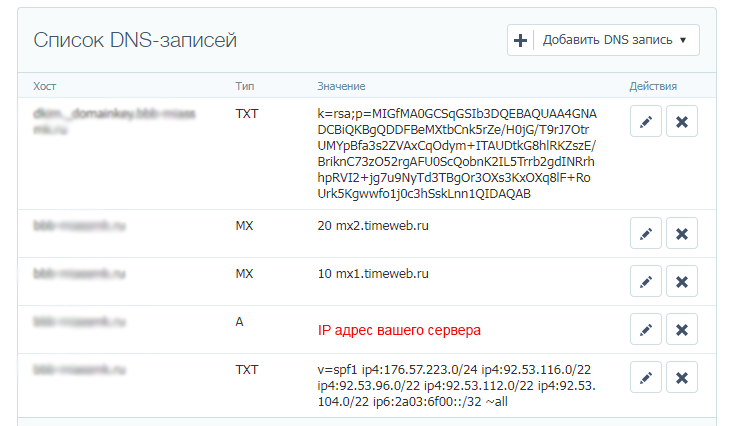
В настройках DNS также есть поле «AAAA», это IPv6-адрес. В примере он удален, поскольку не поддерживался нашим провайдером, но именно с IPv6 адресов шло большинство вредоносных запросов. Пока прописываются DNS, переходим к установке сервера.
Создаем сервер
Для начала собираем сам сервер. Минимальные требования можно посмотреть на официальном сайте Moodle.
На нашем сервере используется следующая конфигурация, и этого хватает с лихвой:
- Процессор – AMD A8-9600 RADEON R7,
- Оперативная память – 16 Гб,
- Жесткий диск – 1 Тб.
Плюс внешний жесткий диск такого же объема, на котором по расписанию создается полная копия образа в архиве, чтобы в случае форс-мажора максимально быстро восстановить систему. Диски самые обычные, не SSD, поскольку бюджет любого муниципального учебного заведения весьма ограничен. Ширина канала — 50 Мбит.
Даже когда сайт достигал пика посещений, а это примерно 400 человек онлайн, потребление ресурсов не превышало 50 процентов. В каждом конкретном случае показатели могут различаться. Поэтому, когда собираете сервер, предусмотрите возможность апгрейда.
Ставим операционную систему
Мне больше нравится Debian, но если вы склоняетесь к Ubuntu, можете поставить ее. Рассмотрим оба варианта, ибо разница между ними минимальна. Остальные OS мы рассматривать не будем. На Windows резко возрастают требования к ресурсам, а стоимость лицензии весьма ощутима.
Скачиваем образ операционной системы с официального сайта. Если выбрали Debian, то загружаем минимальный образ, все остальные пакеты будут загружены в процессе установки. Если душа просит Ubuntu, то скачиваем последнюю версию. Берем обычную версию, никаких «Server edition».
Далее через Rufus создаем загрузочный USB и ставим систему на сервер.
Если используем Debian, то устанавливаем систему с минимального установочного образа. При выборе пакетов выбираем установку SSH и стандартные системные утилиты.
Если используем Ubuntu, загружаем и инсталлируем SSH командой:
sudo apt install openssh-server
Справка. SSH – это сетевой протокол, позволяющий удаленно работать на компьютере через командную оболочку.
Устанавливаем веб-сервер
Для работы Moodle нам нужен веб-сервер, а именно:
- Apache – сам сервер,
- MySQL – система управления базами данных,
- PHP – язык, на котором написан Moodle.
Человек, знакомый с Linux, все поставит из терминала, но речь не о профи, а о тех, кого пугают строки Linux и сама командная строка. А деваться некуда, работа должна быть сделана. Поэтому предложу длинный, но более понятный путь.
Установка Webmin
Справка. Webmin – это оболочка, которая позволяет через веб-интерфейс (т.е. через обычный браузер) управлять вашим сервером. Это и файловый менеджер, и инструмент для настройки автоматического резервного копирования или создания/удаления баз данных.
Приготовьтесь, сейчас будет самое сложное. Если вы установите Webmin, то большая часть пути уже позади.
Скачиваем и запускаем Putty, в окне host вводим IP-адрес или домен вашего сервера. В открывшемся окне вводим логин и пароль, которые мы указали при установке сервера.
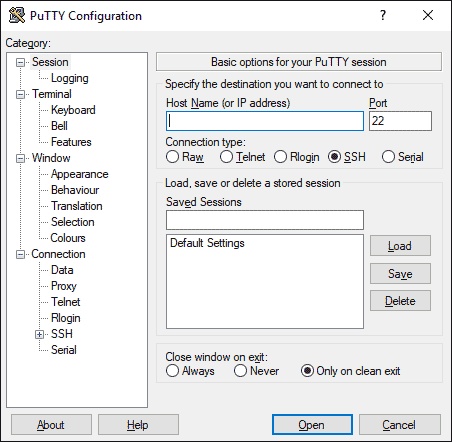
Чтобы не набирать sudo в начале каждой команды, пишем:
sudo su // в Ubuntu su // в Debian
Снова вводим пароль.
Обновляем операционную систему:
apt update apt dist-upgrade
Теперь нам нужно добавить репозиторий для установки Webmin.
Справка. Репозиторий – это хранилище пакетов для установки. В нашем случае мы подключаем репозиторий Webmin.
sudo nano /etc/apt/sources.list
Текст придется набирать вручную.
И добавляем строку:
deb http://download.webmin.com/download/repository sarge contrib
Перемещение курсора делается стрелками на клавиатуре.
Выходим из редактора, нажав Ctrl+X. Подтверждаем изменение файла и нажимаем Enter.
Чтобы наша операционная система доверяла новому репозиторию, добавляем ключи:
wget http://www.webmin.com/jcameron-key.asc apt-key add jcameron-key.asc
Если на этом этапе возникает ошибка, значит, вы неверно ввели какие-то команды. Откройте заново sources.list и исправьте ошибку.
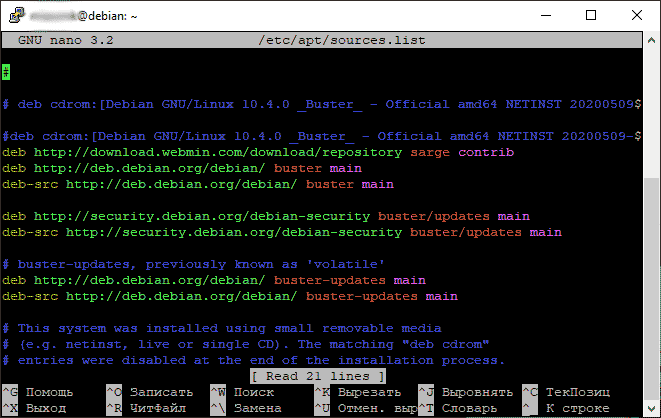
Ставим Webmin:
apt install webmin
Через несколько минут мы увидим сообщение
Webmin install complete. You can now login to https://your_server_ip:10000 as root with your root password, or as any user who can use `sudo`.
Webmin установлен, теперь можно подключиться к серверу через веб-интерфейс.
В браузере набираем https://имя_сайта:10000. Появится предупреждение о сертификате, игнорируем его и переходим к авторизации.
Если установлен Debian, логин будет root. Если Ubuntu, то вводите логин, который вы задали во время установки.
Устанавливаем Apache и MySQL
Открываем раздел «Неиспользуемые модули», выбираем «Веб-сервер Apache» и нажимаем «Установить». Точно так же устанавливаем «Сервер баз данных MySQL».
Кликаем на «Обновить модули» и в разделе «Службы» видим только что установленные компоненты.
Устанавливаем PHP
Осталось установить PHP. Снова открываем Putty (если закончилась сессия), заново авторизуемся под суперпользователем (root) и вводим команду:
apt-get install libapache2-mod-php
Будет выведен список пакетов для установки. После подтверждения начнется установка.
На момент написания статьи по умолчанию устанавливается версия 7.3 или 7.4. Любая из версий нас полностью устраивает.
Ставим остальные пакеты, необходимые для запуска Moodle (пример на версии 7.3):
apt install graphviz aspell ghostscript clamav php7.3-pspell php7.3-curl php7.3-gd php7.3-intl php7.3-mysql php7.3-xml php7.3-xmlrpc php7.3-ldap php7.3-zip php7.3-soap php7.3-mbstring
Если у вас установлена другая версия PHP, то в команде установки ее необходимо изменить.
Устанавливаем Moodle
Загружаем последнюю версию с официального сайта.
Рекомендую выбрать расширенную версию, которая оканчивается на +. Далее загружаем через файловый менеджер файлы в корневую директорию сайта. У нас эта директория var www.
Создаем базу данных и, открыв в браузере адрес нашего сайта, приступаем к установке.
При установке Moodle будет запущен мастер проверки. Наиболее типичные ошибки на этом этапе:
- Не удается создать каталог moodledata. В этом случае создаем каталог вручную, затем в файловом менеджере кликаем на него правой клавишей, выбираем «Change permissions» и устанавливаем права для чтения 0777.
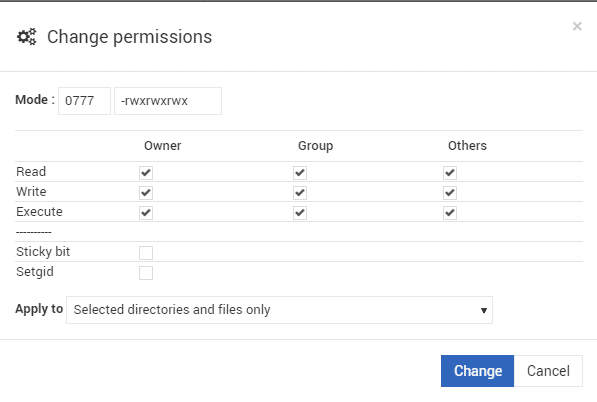
- Не удается подключиться к базе данных. Открываем «Службы» – «MySQL» – «Создание нового пользователя». Предоставляем ему все права на созданную базу.
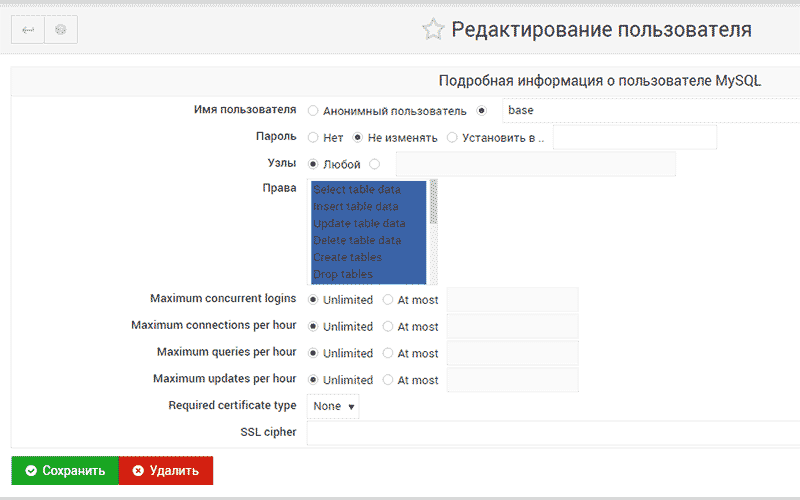
- Не установлены библиотеки PHP. Открываем в файловом менеджере etc/php7.3/apache2/php.ini. Раскомментируем нужные строки. Для вступления изменений нужно перезапустить сервер Apache.
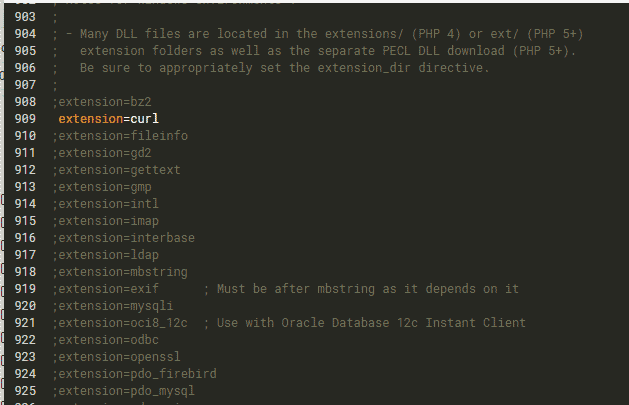
Что осталось за бортом?
А там осталось многое. Как внедрить в Moodle видеоконференцию Zoom или BigBlueButton. Как установить сертификат SSL. Как для обеспечения безопасности сменить порт Webmin. Как запустить резервное копирование…
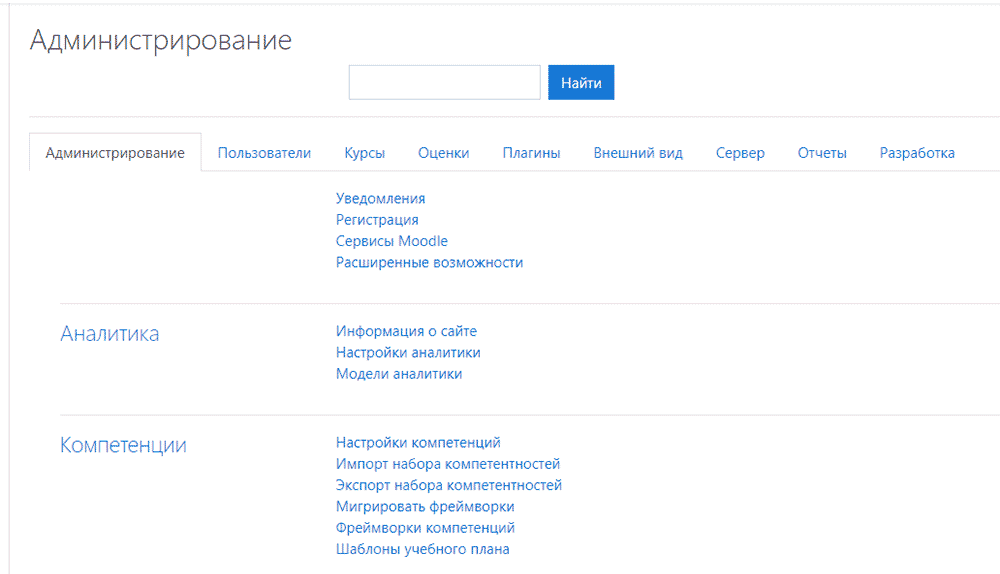
Моя основная задача – подтолкнуть к созданию собственного сервера, на котором вы сможете создавать курсы, соответствующие вашему учебному плану и программе обучения.
Невозможно все охватить в рамках одного материала. Если будут вопросы, постараюсь ответить. Только сразу хочу отметить, что созданием и ведением курсов я не занимаюсь.
Источник: timeweb.com
Как установить Moodle в 2020 году?

Moodle — самая популярная система дистанционного обучения в мире. Она бесплатная, имеет открытый исходный код и легко дорабатывается под конкретные цели и задачи.
Именно поэтому мы подготовили для вас подробную инструкцию по установке данной СДО. Из статьи вы узнаете, как установить Moodle на компьютер (Windows, Ubuntu) и хостинг Beget.
Установка Moodle на Windows
Шаг 1. Скачайте Moodle
Скачайте установочный пакет с сайта Moodle и загрузите архив на компьютер. Система сразу готова к установке, но мы рекомендуем заранее подготовить папку для файлов, чтобы хранить их в одном месте.

Шаг 2. Разархивируйте
Разархивируйте файлы в папку и запустите Start Moodle.exe.

Шаг 3. Откройте браузер
Работать в Moodle вы будете через браузер, поэтому откройте его и наберите localhost — это универсальный локальный адрес вашего компьютера.

Шаг 4. Завершите установку
Завершите установку Moodle, следуя указаниям в инструкции. В конце установки придумайте имя и пароль для администратора — он станет первым пользователем системы.

Установка Moodle на Ubuntu

Шаг 1. Загрузка библиотек
Перед тем, как установить Moodle, нужно загрузить все предварительные библиотеки, используя менеджер пакетов. Для начала убедитесь, что у вас последний список пакетов:
sudo apt-get update
Затем установите зависимости Moodle:
sudo apt-get install aspell graphviz php7.2-curl php7.2-gd php7.2-intl php7.2-ldap php7.2-mysql php7.2-pspell php7.2-xml php7.2-xmlrpc php7.2-zip
Теперь перезапустите веб-сервер Apache для загрузки модулей, которые вы только что установили:
sudo systemctl restart apache2
Шаг 2. Загрузка и установка.
Переходим к загрузке и установке самой системы Moodle. Мы будем использовать curl для загрузки Moodle с официального сервера.
Следующая команда перейдет на сайт Moodle и получит архивный пакет, который содержит стабильную версию Moodle в файле moodle.tgz. Флаг -L говорит curl следовать переадресации.
curl -L https://download.moodle.org/download.php/direct/stable39/moodle-latest-39.tgz > moodle.tgz
Далее распаковываем файл tar с программой и перемещаем полученные файлы в корневую директорию веб – документов:
sudo tar -xvzf moodle.tgz -C /var/www/html
Убедитесь, что каталог moodle находится в корневой веб – директории вашего сервера:
ls /var/www/html
Вы должны увидеть директорию moodle в списке:
Output index.html moodle
Теперь проверьте файлы в каталоге moodle:
ls /var/www/html/moodle
Там вы должны увидеть все файлы Moodle и каталоги, которые вы только что скачали:
Output admin composer.json grade message README.txt auth composer.lock group mnet report availability config-dist.php Gruntfile.js mod repository backup config.php help_ajax.php my rss badges CONTRIBUTING.txt help.php notes search behat.yml.dist COPYING.txt index.php npm-shrinkwrap.json tag blocks course install package.json tags.txt blog dataformat install.php phpunit.xml.dist theme brokenfile.php draftfile.php INSTALL.txt pix TRADEMARK.txt cache enrol iplookup plagiarism user calendar error lang pluginfile.php userpix cohort file.php lib portfolio version.php comment files local PULL_REQUEST_TEMPLATE.txt webservice competency filter login question completion githash.php media rating
Шаг 3. Создание каталога
Теперь вам необходимо создать каталог за пределами корневого веб-каталога для Moodle, чтобы хранить все данные связанные с курсами, которые будут храниться на сервере, а не в базе данных.
Для этого выполните следующую команду:
sudo mkdir /var/moodledata
Затем необходимо изменить владельца каталога на www-data чтобы он получить доступ к каталогу:
sudo chown -R www-data /var/moodledata
Далее измените разрешения на папки так, чтобы только владелец имел полные права доступа:
sudo chmod -R 0770 /var/moodledata
Теперь, когда у вас есть Moodle на сервере можно перейти к настройке базы данных, которую система будет использовать.
Шаг 4. База данных
Далее мы будем создавать базу данных MySQL, где Moodle будет хранить большую часть своих данных. Мы создадим базу данных с которой будет взаимодействовать moodle, и пользователя для доступа moodle к базе данных
Но сначала нам нужно внести несколько изменений в файл конфигурации MySQL, чтобы установка MySQL, была совместима с Moodle.
Откройте файл конфигурации MySQL:
sudo nano /etc/mysql/mysql.conf.d/mysqld.cnf
Затем добавьте следующие выделенные строки в области «Основные настройки».
Конфигурация mysqld
[mysqld] # # * Basic Settings # user = mysql pid-file = /var/run/mysqld/mysqld.pid socket = /var/run/mysqld/mysqld.sock port = 3306 basedir = /usr datadir = /var/lib/mysql tmpdir = /tmp lc-messages-dir = /usr/share/mysql skip-external-locking default_storage_engine = innodb innodb_file_per_table = 1 innodb_file_format = Barracuda ## Instead of skip-networking the default is now to listen only on # localhost which is more compatible and is not less secure.
Сохраните этот файл, а затем перезапустите сервер MySQL, чтобы перезагрузить конфигурацию с новыми параметрами.
sudo systemctl restart mysql
Теперь мы можем создать базу данных Moodle. Для того, чтобы сделать это, вы будете взаимодействовать с интерфейсом командной строки MySQL. Выполните следующую команду:
mysql -u root –p
В ответ на запрос, введите пароль root, который вы установили при установке MySQL.
После входа в систему, вы увидите подсказку mysql>. Выполните следующую команду:
CREATE DATABASE moodle DEFAULT CHARACTER SET utf8 COLLATE utf8_unicode_ci;
Затем, необходимо создать пользователя базы данных. Выполните следующую команду:
Далее необходимо дать moodler разрешение пользователю редактировать базу данных.
Теперь выйдите из интерфейса командной строки MySQL:
quit;
Шаг 5. Запускаем Moodle в браузере и продолжаем установку.
Для завершения настройки Moodle необходимо перейти на сайт в веб-браузере. Для того, чтобы веб-сервер сохранил конфигурацию, необходимо временно изменить разрешение на директорию Moodle.
После завершения настройки, необходимо вернуть права на директорию в прежнее состояние.
sudo chmod -R 777 /var/www/html/moodle
Теперь откройте браузер и перейдите к + http: /// moodle +
Выполните следующие действия для настройки Moodle:
- Установите язык, который вы хотите использовать, и нажмите кнопку Далее.
- Затем установите каталог данных на /var/moodledata и нажмите кнопку Далее.
- На странице Choose Database Driver, установите драйвер базы данных на Improved MySQL (родной Mysqli) . Затем нажмите кнопку Далее.
- На странице настройки базы данных, введите имя и пароль для пользователя MySQL Moodle. Остальные поля можно оставить. Нажмите Далее для продолжения.
- Прочтите лицензионное соглашение и подтвердите, что вы согласны с его условиями, нажав кнопку Продолжить.
- Просмотрите страницу Server Checks. Убедитесь, что сообщение “Ваша серверная среда отвечает всем минимальным требованиям” есть в нижней части и нажмите Продолжить
- Moodle установит несколько компонентов, отображающие сообщение “Success” для каждого из них. Перейдите к нижней части и нажмите Продолжить.
- После этого вы увидите страницу, где вы можете настроить учетную запись администратора для Moodle.
- Для Username введите данные, которые вам нужны или оставьте все без изменений.
- Установите язык, который вы хотите использовать, и нажмите кнопку Далее.
- Затем установите каталог данных на /var/moodledata и нажмите кнопку Далее.
- На странице Choose Database Driver, установите драйвер базы данных на Improved MySQL (родной Mysqli) . Затем нажмите кнопку Далее.
- На странице настройки базы данных, введите имя и пароль для пользователя MySQL Moodle. Остальные поля можно оставить. Нажмите Далее для продолжения.
- Прочтите лицензионное соглашение и подтвердите, что вы согласны с его условиями, нажав кнопку Продолжить.
- Просмотрите страницу Server Checks. Убедитесь, что сообщение “Ваша серверная среда отвечает всем минимальным требованиям” есть в нижней части и нажмите Продолжить
- Moodle установит несколько компонентов, отображающие сообщение “Success” для каждого из них. Перейдите к нижней части и нажмите Продолжить.
- После этого вы увидите страницу, где вы можете настроить учетную запись администратора для Moodle.
- Для Username введите данные, которые вам нужны или оставьте все без изменений.
- Для Choose an authentication method, оставьте значение по умолчанию.
- Введите пароль, который вы хотите использовать и адрес электронной почты.
- Установите остальные поля в соответствующие значения.
- Нажмите Update profile.
- На первой странице Настройки экрана, заполните Полное имя сайта, короткое имя для сайта, установите местоположение, и выберите, хотите ли вы разрешить самостоятельную регистрацию через электронную почту. Затем нажмите кнопку Сохранить изменения.
Теперь, когда установка завершена, важно ограничить права доступа к директории Moodle. Для этого выполните следующую команду:
sudo chmod -R 0755 /var/www/html/moodle
Давайте сделаем еще одно небольшое изменение, чтобы повысить уровень безопасности Moodle. По умолчанию Moodle создает файлы в папке /var/moodledata с разрешениями world-writable. Давайте изменим разрешения, которые Moodle использует по умолчанию.
Для этого откройте файл конфигурации Moodle в редакторе:
sudo nano /var/www/html/moodle/config.php
Найдите следующую строку:
config.php $CFG->directorypermissions = 0777;
Затем сохраните файл и выйдите из редактора.
В завершении сбросьте разрешения на сам каталог /var/moodledata с помощью команды:
sudo chmod -R 0770 /var/moodledata
Источник: lms-service.ru